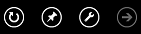Les étapes pour augmenter la taille du texte dans MSN varient par le système d’exploitation et le navigateur que vous utilisez.
Modifier la taille du texte et des images
Zoom augmente ou diminue la taille de tous les éléments sur une page Web, y compris le texte et les images. Pour modifier ou réinitialiser le montant de qu'une page Web est un zoom avant ou arrière, utilisez ces raccourcis clavier : Un zoom avant :
-
Windows : Ctrl + signe plus
-
iOS : commande + signe plus
Zoom arrière :
-
Windows : Ctrl + signe moins
-
iOS : commande + signe plus
Rétablir la taille de la page à 100 % :
-
Windows : Ctrl + 0 (zéro)
-
iOS : commande + 0 (zéro)
Remarque
Pour le raccourci de la réinitialisation, utilisez le zéro à partir des chiffres en haut de votre clavier. Le zéro sur le pavé numérique peut ne pas fonctionne comme prévu pour ce raccourci.
Modifier la taille du texte uniquement
Pour modifier la taille du texte sur une page Web, sans modifier la taille des images, ajustez les paramètres du navigateur. Les instructions suivantes décrivent comment modifier la taille du texte dans certains navigateurs web les plus courants.
Remarque
Modification de la taille du texte risque de certaines pages Web à afficher correctement dans votre navigateur.
Internet Explorer 10 et 11
Sous Windows 8
-
Sur l’écran de démarrage, sélectionnez, ou cliquez sur la mosaïque de Internet Explorer.
-
Faites glisser les bas ou avec le bouton droit dans une zone vide de la page web pour afficher la barre de l’application. Vous verrez la barre d’application pour Internet Explorer 10.
-
Appuyez ou cliquez sur l’icône de clé à molette et sélectionnez afficher dans le bureau.
-
Appuyez sur la touche Alt pour afficher la barre de menus.
-
Cliquez sur ou sélectionnez affichage, puis appuyez ou pointez sur taille du texte.
-
Choisissez la taille du texte que vous souhaitez afficher. Pour renvoyer le texte à la taille d’origine, cliquez sur ou sélectionnez moyen.
Sous Windows 7
-
Cliquez droit sur une partie vide de l’en-tête du navigateur, telles qu’au-dessus de la zone d’adresse.
-
Dans le menu, cliquez sur la barre de commande.
-
Sur la barre de commandes, sélectionnez la Page, pointez sur taille du texteet puis cliquez sur la taille souhaitée. Pour revenir à la taille de texte standard, cliquez sur moyen.
Internet Explorer 9
-
Vérifiez que vous pouvez voir la barre de commandes. Si vous ne le voyez pas, placez le pointeur de votre souris dans la zone vide située à droite des onglets, cliquez du bouton droit, puis sélectionnez la barre de commandes.
-
Sur la barre de commandes, sélectionnez la Page, puis sur La taille du texte.
-
Choisissez la taille du texte que vous souhaitez afficher. Pour renvoyer le texte à la taille d’origine, sélectionnez moyen.
Internet Explorer 8
-
Sélectionnez la Page en haut de la fenêtre du navigateur et sélectionnez La taille du texte.
-
Choisissez la taille du texte que vous souhaitez afficher. Pour renvoyer le texte à la taille d’origine, sélectionnez moyen.
Firefox
-
Si vous ne voyez pas la barre de menus, cliquez sur une zone vide près des onglets de l’Explorateur et cliquez sur Barre de menus.
-
Dans la Barre de menus, sélectionnez affichageet pointez sur Zoom. Choisissez Zoom du texte uniquement.
-
Dans le menu Zoom , cliquez sur Zoom avant ou Zoom arrière. Pour renvoyer le texte à la taille d’origine, sélectionnez Rétablir.
-
Sélectionnez l’icône de menu de Chrome
-
Dans la page paramètres , faites défiler vers le bas de la page et sélectionnez Qu'afficher les paramètres avancés. Puis, faites défiler la liste jusqu'à la section de Contenu Web .
-
Dans la liste taille de police , choisissez la taille de texte que vous voulez voir. Pour renvoyer le texte à la taille d’origine, sélectionnez moyen.
-
Sélectionnez l’icône de page dans le coin supérieur droit de la fenêtre du navigateur et pointez sur Zoom.
-
Dans le menu Zoom , sélectionnez Zoom texte seulement , puis Effectuer un zoom avant ou Zoom arrière. Pour renvoyer le texte à la taille d’origine, sélectionnez Taille réelle.